其实我们都知道个人电脑中的数据极端重要,它关乎着你工作、生活中的一切点点滴滴,一旦发生如电脑(包括常用外置存储)硬盘损坏、设备丢失、误操作删除等,就可能会造成终身遗憾的事情了,所以,一定要保持良好的数据备份习惯!如果由于误操作或不小心造成数据丢失,那么我们就可以借助类似Disk Drill这款软件来帮助恢复数据。
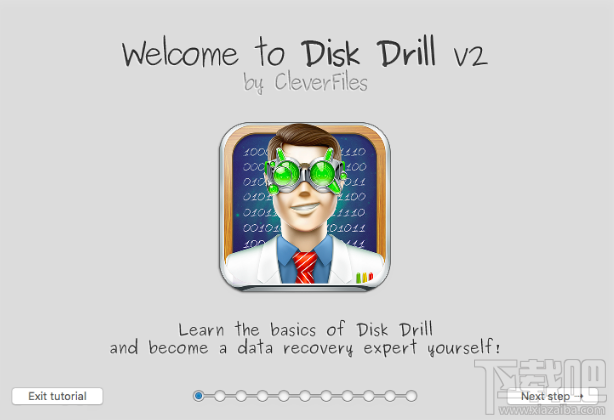
Disk Drill是国外 Cleverfiles 公司专门为 OS X 系统开发的数据恢复软件,支持 HFS、HFS+、FAT、NTFS 等文件系统的数据恢复,提供「快速扫描」和「深度扫描」两种数据扫描模式,如果你的数据不小心被误删除,可以直接使用这两种扫描模式对分区/硬盘进行扫描,然后恢复数据。
然而,数据恢复这种事情往往都存在非常大的概率问题,没有任何一款软件可以实现100%的数据恢复,Disk Drill 也难逃此劫。对此,官方的建议是一旦你发现数据被误删除,应该马上停止使用该硬盘(或外置存储),防止被覆写。因为一旦之前存放数据的区块被覆写之后,就很难很难再恢复了。下面,一起看看怎么操作。
Disk Drill数据恢复软件使用教程
下面,通过实例简单的介绍一下Disk Drill的数据恢复功能。为了便于测试,准备一干净 U 盘(经过重新分区并快速格式化),并U盘里随机存放了如图所示的一些文件:
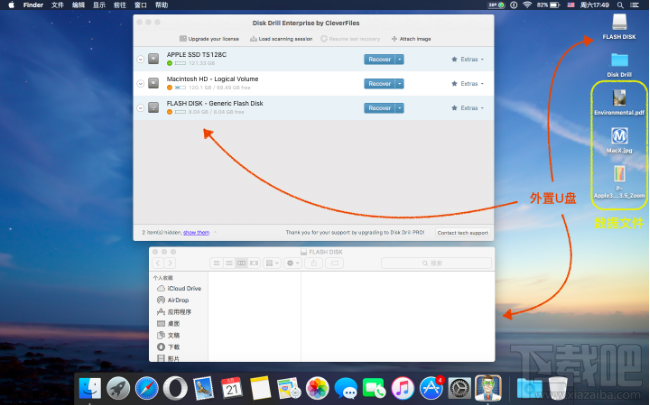
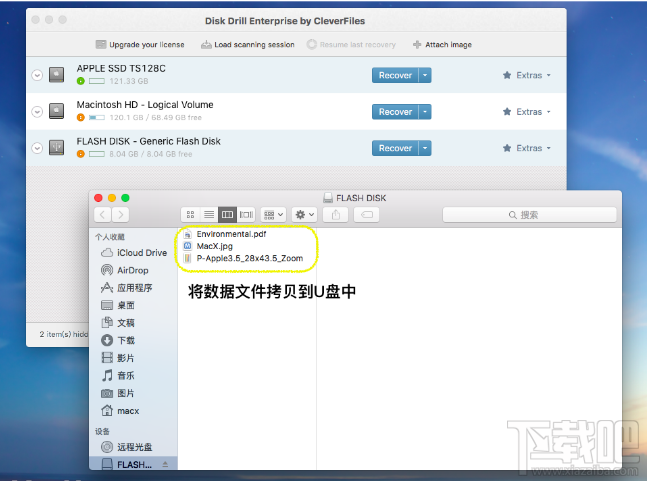
然后,我们将这些文件全部删除,并直接将该U盘格式化,以便测试能否恢复。之后,我们没有对该U盘进行任何存取操作,理论上是应该都能够恢复成功。

比较简单的操作是直接点击主界面上的 Recover(恢复),接下来进入下图所示的界面:
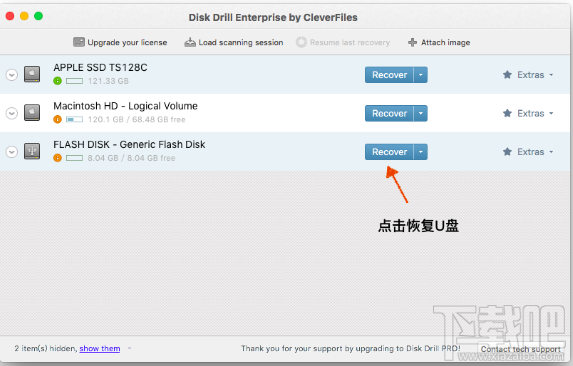
建议先采用Deep Scan一下(深度扫描),之后进入扫描过程。扫描需要一些时间,主要取决于你的文件数量和大小,我们这里扫描大概花了5分钟时间。
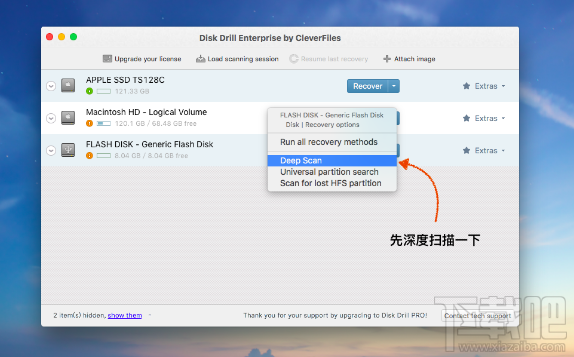
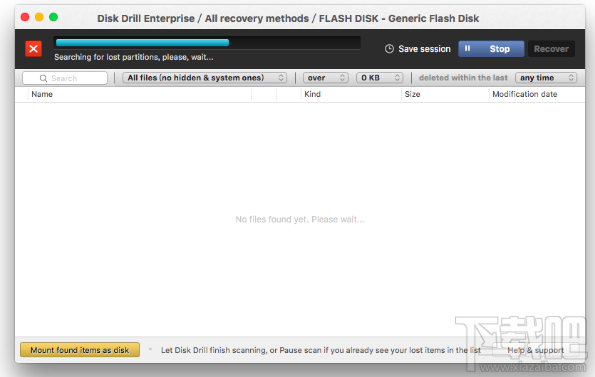
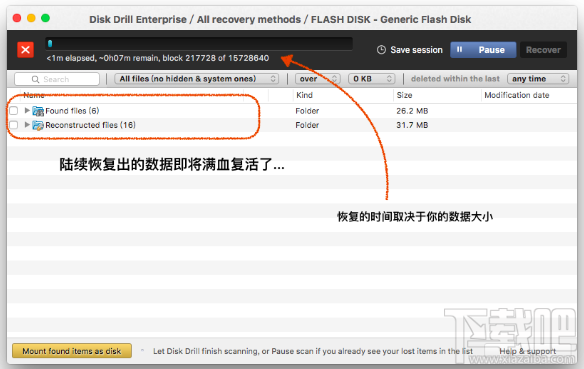
扫描结束后的截图,我们看到之前消失的文件已经恢复过来了,通过预览发现和之前我删除的文件相符。如果要恢复的话,在找到的文件列表中之前的复选框中打勾,然后右下角的 Recover 就可以将这些数据恢复到预设好的文件夹中就可以了。
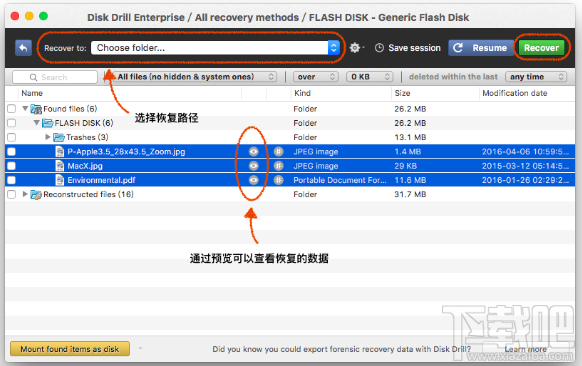
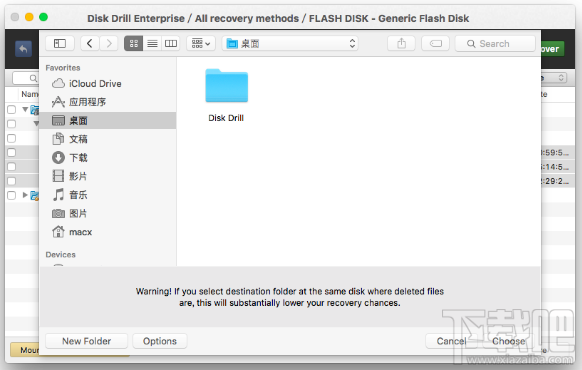
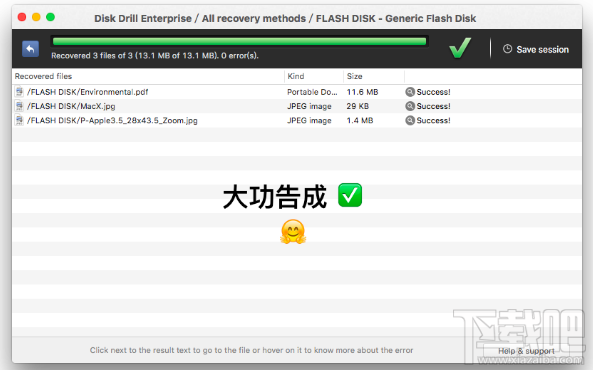
即便是在数据删除后没有对该分区进行写操作,但仍然不能保证100%恢复,经过多次试验后发现和文件的大小有一定的关系。另外大家还可以看到通过扫描得出的文件大多是以 filexxxxxxx 这样的文件名,而不是文件的原名。关于这一点是没有办法的,因为文件一旦被删除之后,文件名、文件的属性都会丢失,通过 Disk Drill 也不能找回。不过,如果你用 Disk Drill 下面这个叫做 Recovery Vault 功能的话,情况又会好很多。
Recovery Vault 是 Disk Drill 最独特、也是最杀手级的功能。不同于上面介绍的被动数据恢复,Recovery Vault 是采取主动对数据进行保护的方法,来防止误删除后数据无法恢复的问题。简单的说,它会在后台默默记录你对数据的操作(比如删除操作),并记录每一个数据存放的位置、文件名称、文件属性等等,一旦需要恢复的时候,就可以利用它记录的一些信息对数据进行完整修复。虽然 Recovery Vault 也并非灵丹妙药,仍然不能实现100%的数据恢复,但这无疑是目前最先进的数据丢失防护方法。我们同样用一个实例来对该功能进行介绍。
首先,我们需要开启 Recovery Vault 功能。方法非常简单,启动 Disk Drill,点击 Protect,选择你需要保护的磁盘以及分区,比如这里我们选择了 Flash Disk,然后点击界面上如图所示的小图标,开启保护功能。
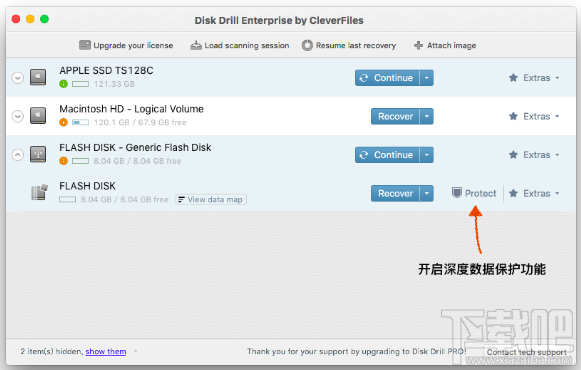
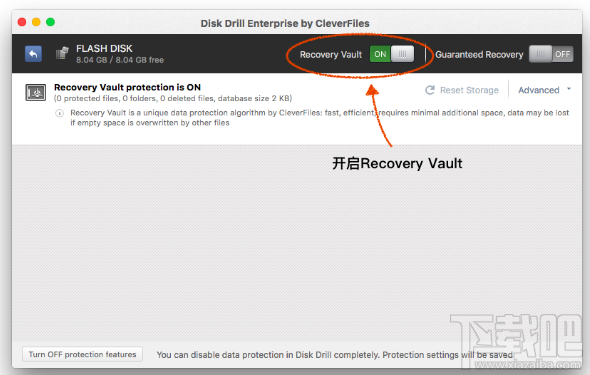
开启之后,Disk Drill 会花一段时间来为该分区的所有数据建立索引,索引建立完成之后会给出提示。并且界面上的分区图标左下角会出现一个类似于盾牌的小图标(如上图),一旦出现该小图标之后,表明数据已经被保护。
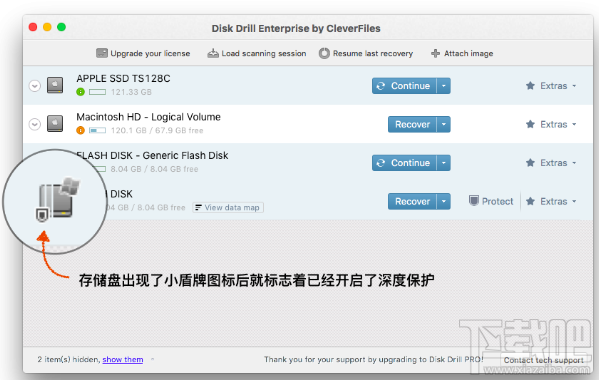
【谨记】数据恢复只是一种补救手段,真正想做到数据万无一失还是要养成良好的备份习惯,切莫等到一切不可挽回后才悔恨莫及。